В этой статье вы узнаете, как устранить проблему с Apple iPhone с помощью iMessage, и узнаете, почему такая проблема продолжает возникать.
Хотите знать, почему у вас iPhone iMessage вышел из строя? Хотя это может не иметь большого значения для некоторых людей, это, безусловно, означает ошибку, которая требует исправления. Если вы попали на эту страницу во время поиска соответствующих решений, вам следует продолжить чтение и получить помощь.
В этом посте вы поможете устранить неполадки вашего Apple iPhone с iMessage из-за проблемы с заказом. Мы рассмотрим каждую возможность и исключим их одну за другой, пока не сможем определить, в чем заключается проблема, и, надеюсь, решить ее. Поэтому, если у вас возникла такая проблема, продолжайте чтение, поскольку эта статья может вам помочь.
Прежде чем мы продолжим, если вы ищете решение проблемы с вашим телефоном, попробуйте просмотреть наши страницы устранения неполадок, чтобы узнать, поддерживаем ли мы ваше устройство. Если ваш телефон находится в списке поддерживаемых нами устройств, перейдите на страницу устранения неполадок и найдите похожие проблемы. Не стесняйтесь использовать наши решения и обходные пути. Не волнуйся, это бесплатно. Но если вам все еще нужна наша помощь, заполните нашу анкету по проблемам Android и нажмите «Отправить», чтобы связаться с нами.
Устранение неполадок в вашем iPhone с iMessage из-за проблемы с заказом
Перед устранением неполадок проверьте подключение к Интернету и убедитесь, что ваш iPhone имеет стабильный доступ в Интернет. Если вы используете iMessage через Wi-Fi, выключите и снова включите Wi-Fi. Если вы используете данные для доступа и использования онлайн-сервисов, вместо этого включите и выключите Сотовые данные. Это поможет обновить интернет-соединение и устранить мелкие интернет-проблемы, которые могли вызвать проблемы с iMessage на вашем телефоне. Если Интернет работает нормально, но ваши iPhone iMessages все еще не работают, вы можете начать устранение неполадок.
Первое решение: принудительно закрыть, а затем перезапустить приложение Сообщения.
Случайные сбои приложения в сообщениях являются одними из основных триггеров. Обратите внимание, что iMessage встроен во встроенную платформу обмена сообщениями на вашем устройстве. Следовательно, если родительское приложение дает сбой, у iMessage больше шансов испытать случайные ошибки. Чтобы исправить эти ошибки, рекомендуется принудительно закрыть и перезапустить родительское приложение (Сообщения).
Если вы используете iPhone 8, 8 Plus или более поздние модели, принудительное закрытие приложения выполняется с помощью следующих шагов:
- Дважды нажмите кнопку «Домой», чтобы просмотреть свои последние открытые или использованные приложения.
- Проведите пальцем влево или вправо, чтобы перемещаться по предварительным просмотрам приложений.
- Затем проведите предварительный просмотр приложения, чтобы закрыть отдельное приложение.
Если вы используете iPhone iPhone X или более поздней версии, выполните следующие действия, чтобы принудительно закрыть фоновые приложения:
- Перейдите на главный экран, чтобы начать.
- Затем проведите пальцем вверх от нижней части экрана, а затем сделайте небольшую паузу в середине.
- Чтобы закрыть приложение, проведите пальцем вверх по предварительному просмотру приложения.
Также рассмотрите возможность закрытия любых других запущенных приложений, чтобы они не мешали сообщениям во время их использования. После закрытия сообщений и других фоновых приложений создайте образцы сообщений на другом устройстве Apple, а затем отправьте их как iMessage на свой iPhone. Если проблема с iMessage вышла из строя, перейдите к следующему решению.
Facebook не откроется на Apple iPhone XR. Вот исправление.
Второе решение: перезагрузка / программный сброс вашего телефона.
Случайные сбои прошивки могут также повлиять на другие приложения и, таким образом, вызвать неблагоприятные симптомы. Если это происходит в iMessage, может помочь перезапуск или программный сброс на телефоне. Перезагрузка телефона эффективно удаляет случайные программные ошибки, вызванные незначительными сбоями системы. Если вы используете iPhone X или более поздние версии, перезапуск или программный сброс выполняется с помощью следующих шагов:
- Нажмите и удерживайте боковую кнопку и любую кнопку громкости, пока не появится слайдер выключения питания.
- Перетащите ползунок, чтобы полностью отключить iPhone.
- Затем через 30 секунд снова нажмите боковую кнопку, чтобы снова включить iPhone.
Если вы используете iPhone 8, 8 Plus или более ранние версии, программный сброс или перезагрузка выполняется следующим образом:
- Нажмите и удерживайте верхнюю или боковую кнопку, пока не появится слайдер выключения питания.
- Перетащите ползунок, чтобы полностью отключить телефон.
- Примерно через 30 секунд снова нажмите и удерживайте верхнюю или боковую кнопку, чтобы снова включить телефон.
Позвольте вашему телефону завершить перезагрузку, а затем попробуйте отправить сообщения на свой номер, чтобы узнать, не вышел ли из вашего iPhone iMessage из строя. Если это все еще происходит, попробуйте следующее решение.
Третье решение: измените дату и время на автоматическое.
Дата и время имеют значение, когда дело доходит до почтовых марок. Если настройки даты и времени телефона установлены неправильно, скорее всего, будут опубликованы неправильные метки времени для полученных сообщений. В результате обнаруживаются ошибки последовательности сообщений. Чтобы исключить это, используйте автоматические настройки даты и времени на вашем телефоне. Вот как вы это делаете:
- Нажмите «Настройки» на главном экране.
- Выберите General.
- Нажмите Дата Время.
- Переключите переключатель рядом с параметром «Автоматически», чтобы включить его. Если он уже включен, переключите переключатель вперед и назад, чтобы выключить функцию, а затем снова включите.
Включение автоматической настройки даты и времени побуждает телефон автоматически устанавливать дату и время по сотовому или Wi-Fi соединению. С другой стороны, отключив его, вы сможете вручную изменить часовой пояс, дату и время. Основываясь на отчетах многих пользователей, эта процедура исправила iMessage в этих iPhone. Я надеюсь, что это работает и для вас.
Четвертое решение: выключите и снова включите iMessage.
Подобные ошибки также могут быть просто изолированы от iMessage, и в этом случае их можно легко исправить, перезапустив iMessage на вашем iPhone. Вот как это работает:
- Нажмите «Настройки» на главном экране.
- Выберите Сообщения.
- Выделите iMessages, затем переключите переключатель, чтобы выключить его.
- Перезагрузите iPhone, затем вернитесь в меню «Настройки» -> «Сообщения» и снова включите iMessage.
Затем проверьте свои сообщения, чтобы узнать, не вышел ли iMessage из вашего iPhone. Если это все еще происходит, попробуйте следующее решение.
Пятое решение: вручную включить сообщения в iCloud.
Невозможность включить Сообщения в iCloud может иногда приводить к появлению таких нежелательных симптомов. Чтобы убедиться, что это не является причиной проблемы, выполните следующие действия, чтобы вручную включить приложение Сообщения в iCloud на вашем iPhone:
- Перейдите на главный экран, затем нажмите «Настройки».
- Выделите Сообщения и затем переключите переключатель, чтобы включить приложение «Сообщения» в iCloud на своем телефоне.
Перезагрузите свой iPhone, а затем посмотрите, решает ли это проблему iMessage из строя.
Как исправить Apple iPhone XR, который не распознается в iTunes, ошибка 0xE
Шестое решение: установите новые обновления для iOS и настройки оператора.
Установка обновлений для iOS и настроек оператора также может стать ключом к решению проблемы с iMessages, которые вышли из строя. Обновления также вносят исправления в системные ошибки, в том числе те, которые приводят к сбоям в работе сетевых служб, таких как iMessage. Если ваш iPhone имеет стабильный доступ в Интернет, вы можете проверить наличие новых обновлений прямо в меню «Настройки».
- Чтобы проверить новое обновление iOS, выберите «Настройки» -> «Основные» -> «Обновление программного обеспечения».
- Чтобы проверить обновление настроек оператора, перейдите в меню «Настройки» -> «Основные» -> «О программе», затем перейдите в раздел «Оператор».
Если доступно обновление, вы должны увидеть уведомление, содержащее подробности обновления и системные требования. Прочитайте и просмотрите информацию об обновлении, затем сделайте резервную копию всех недавно сохраненных важных данных на вашем телефоне. После создания резервных копий следуйте инструкциям на экране, чтобы загрузить и установить обновление.
После обновления перезагрузите / перезагрузите iPhone, чтобы сохранить последние системные изменения и обновить приложения и службы.
Седьмое решение: сбросьте настройки сети на вашем телефоне.
Неправильные настройки сети также могут привести к проблемам с сетью на телефоне. Чтобы очистить их, рекомендуется выполнить сброс настроек сети. Этот сброс удаляет все текущие настройки сети, а затем восстанавливает сетевые значения и параметры по умолчанию. Поэтому устраняются нестабильные настройки сети, что позволяет устройству устанавливать чистые и свежие соединения, как в первый раз. Чтобы сбросить настройки сети на вашем iPhone, просто выполните следующие действия:
- Нажмите «Настройки» на главном экране.
- Выберите General.
- Прокрутите вниз и нажмите Сброс.
- Выберите опцию Сброс настроек сети.
- Введите пароль вашего устройства, когда вас попросят продолжить.
- Затем нажмите на опцию, чтобы подтвердить сброс настроек сети.
После сброса телефон перезагружается, а затем загружает конфигурации сети по умолчанию. Это означает необходимость повторного включения беспроводных функций и повторного подключения к Wi-Fi для повторного использования онлайн-приложений и служб.
Не забудьте включить iMessage в настройках приложения «Сообщения», чтобы убедиться, что служба активирована. Затем создайте пару SMS-сообщений для отправки и получения в качестве iMessage с другого устройства Apple на ваш iPhone, а затем проверьте правильность порядка получения сообщений.
Ваш iPhone все еще выводит iMessage из строя?
Если сообщения iMessages по-прежнему не работают, вам, возможно, придется прибегнуть к полному сбросу системы с заводского сброса до восстановления в режиме восстановления или в режиме DFU. Проблема, скорее всего, сохранится, если в основе лежат сложные системные ошибки. Такие ошибки обычно требуют полной очистки системы. Просто не забудьте заранее сделать резервную копию данных iPhone в iCloud или iTunes, чтобы вы могли восстановить их позже.
Или вы также можете связаться со своим оператором, чтобы проверить и убедиться, что проблема не связана с какими-либо продолжающимися сбоями в сети или техническими трудностями с их стороны. Если это проблема после обновления, и ни одна из указанных процедур не может ее исправить, то вам лучше перевести проблему в службу поддержки Apple, чтобы они могли разработать требуемое исправление.
Я надеюсь, что мы смогли помочь вам исправить ваш iPhone с iMessage из-за проблемы с заказом. Мы были бы признательны, если бы вы помогли нам распространить информацию, поэтому, пожалуйста, поделитесь этой записью, если вы нашли ее полезной. Большое спасибо за чтение!
Оцените статью!
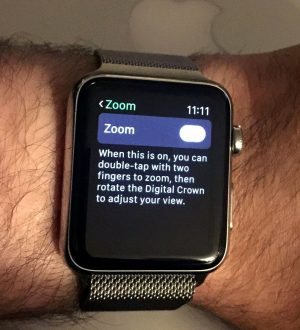
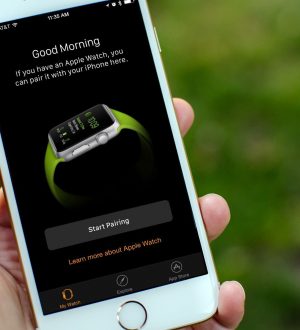

Отправляя сообщение, Вы разрешаете сбор и обработку персональных данных. Политика конфиденциальности.